Звонки, сообщения и уведомления в Huawei Band 6: настройка и решение проблем
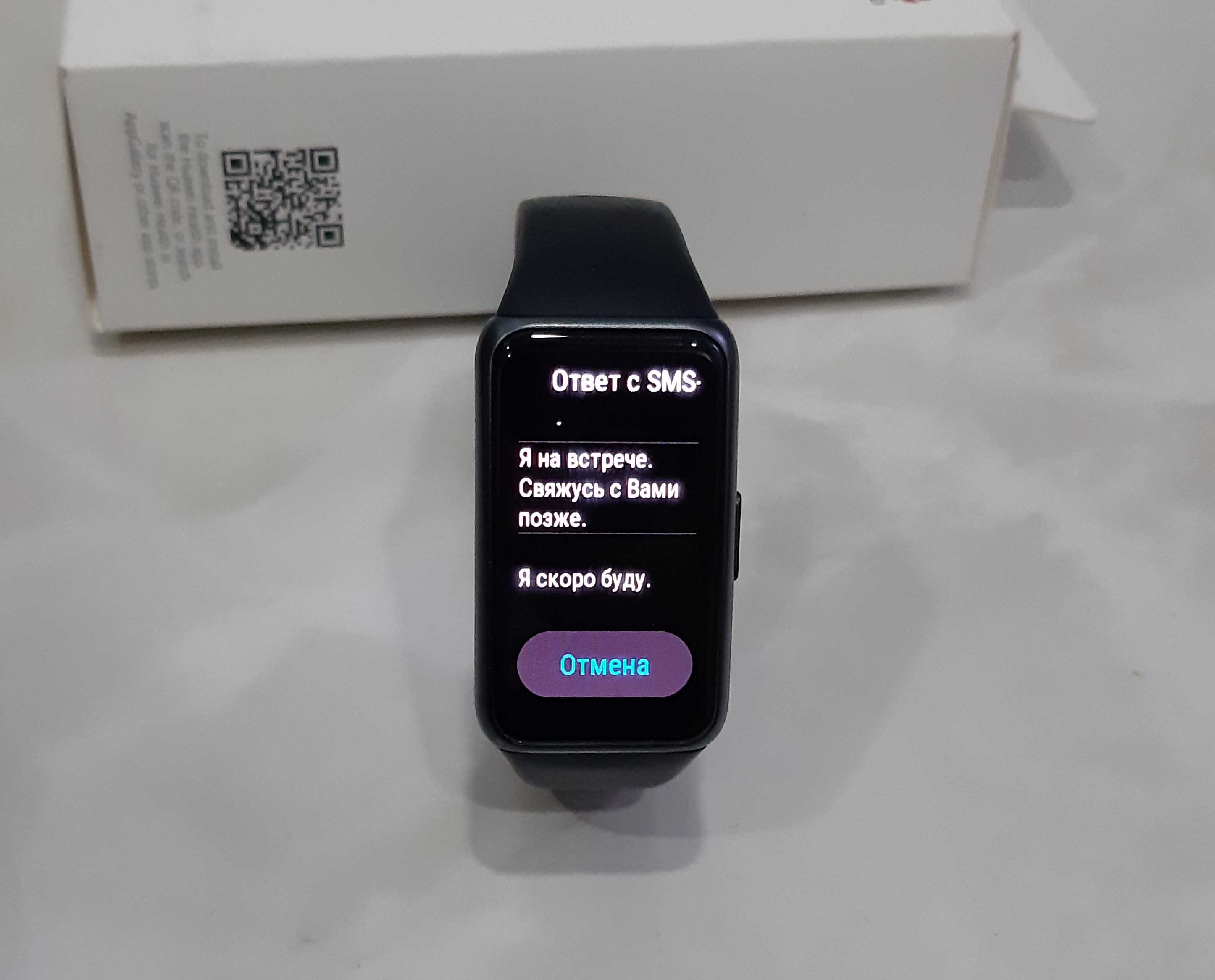 Фитнес-браслет Huawei Band 6 способен оповещать вас в самых разных случаях: присылать уведомления, вибрировать при звонках на телефон, предупреждать об изменении показателей здоровья и многое другое. Но чтобы все эти сообщения своевременно приходили, нужно вначале правильно настроить гаджет. Все особенности работы с уведомлениями разного типа мы и разберем в этой статье, а также рассмотрим частые проблемы, из-за которых они могут не приходить.
Фитнес-браслет Huawei Band 6 способен оповещать вас в самых разных случаях: присылать уведомления, вибрировать при звонках на телефон, предупреждать об изменении показателей здоровья и многое другое. Но чтобы все эти сообщения своевременно приходили, нужно вначале правильно настроить гаджет. Все особенности работы с уведомлениями разного типа мы и разберем в этой статье, а также рассмотрим частые проблемы, из-за которых они могут не приходить.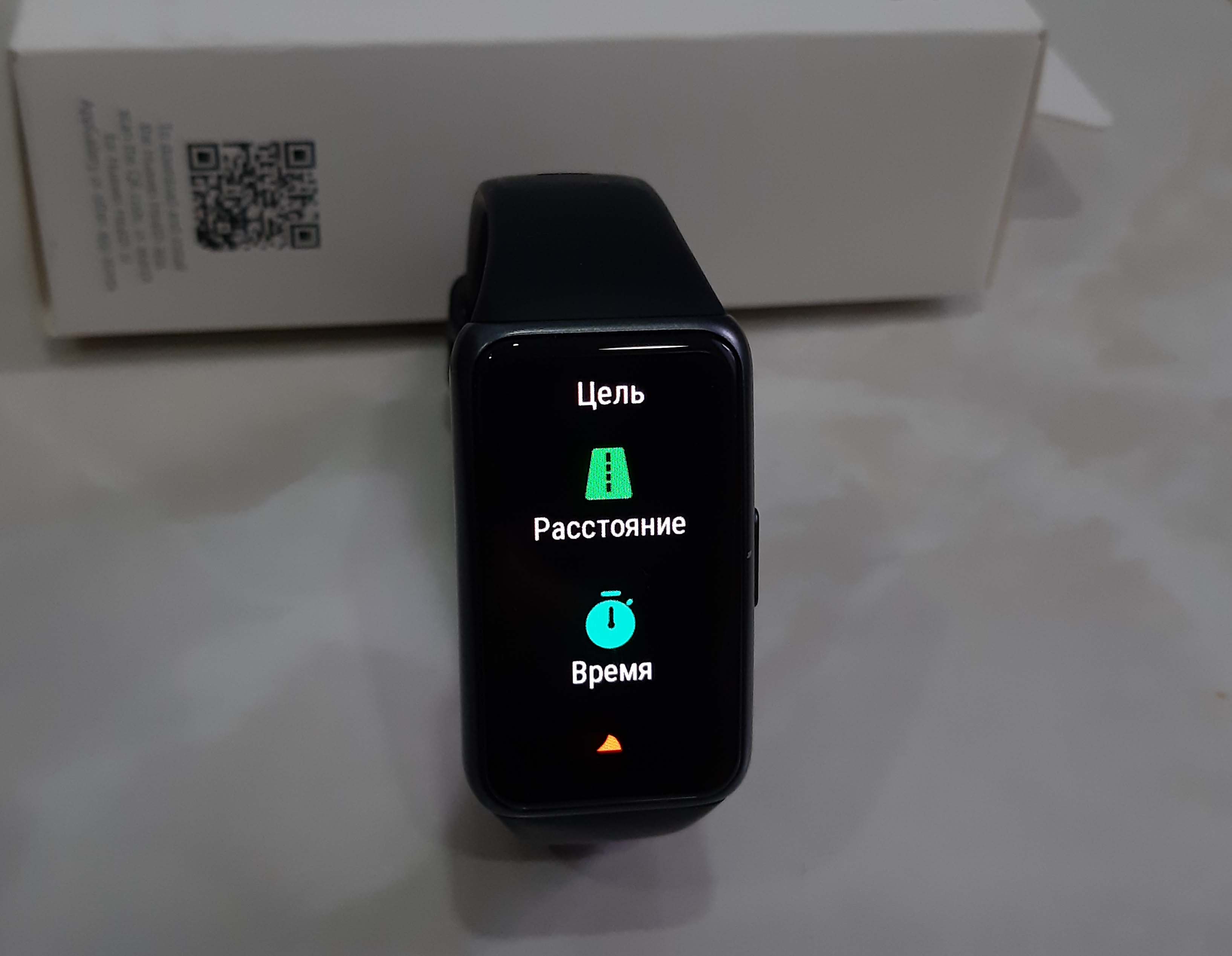
Как в Huawei Band 6 настроить уведомления о звонках и сообщениях
Первым делом настроим прием сообщений из разных приложений, таких как WhatsApp, Telegram и других. Чтобы это сделать, на вашем телефоне должно быть установлено управляющее приложение Huawei Health («Здоровье»), а фитнес-браслет должен быть сопряжен с телефоном (подробнее об этом в инструкции к Honor и Huawei Band 6). В приложении перейдите на вкладку «Устройства» и откройте меню Huawei Band 6, кликнув по его иконке вверху. Пролистайте экран вниз и выберите раздел «Уведомления». При необходимости вначале активируйте сам раздел уведомлений при помощи переключателя. Затем внимательно изучите список отраженных здесь приложений и активируйте те из них, от которых хотели бы получать уведомления на фитнес-браслет.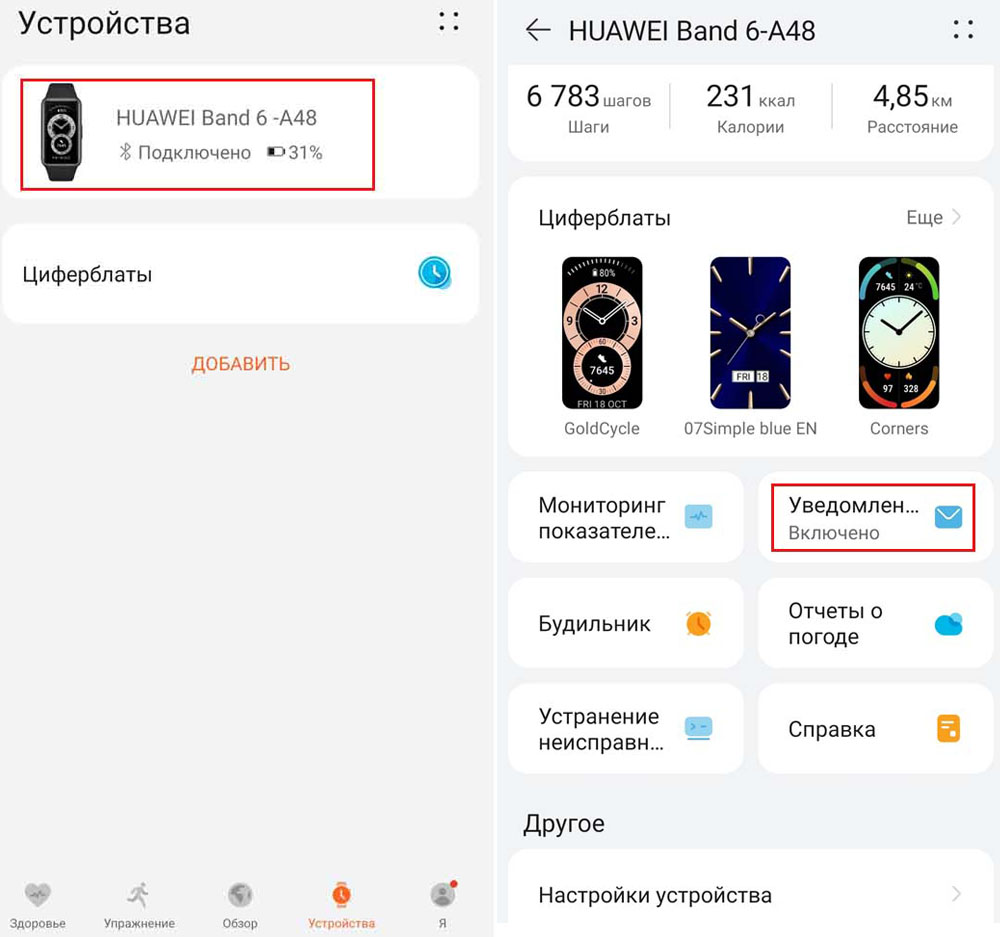
Чтобы сообщения из выбранных приложений приходили на ваш браслет, он должен быть постоянно подключен к телефону. То есть на телефоне должен быть включен Bluetooth, а сам браслет должен находиться от телефона в радиусе действия Bluetooth (около 10 метров). Чтобы понимать, когда вы с браслетом на руке отошли далеко от телефона или по иной причине потеряли с ним связь, активируйте функцию уведомления об отключении Bluetooth. Для этого выйдите из меню уведомлений и кликните по строке «Настройки устройства», а затем активируйте переключатель в строке «Уведомление об отключении Bluetooth».
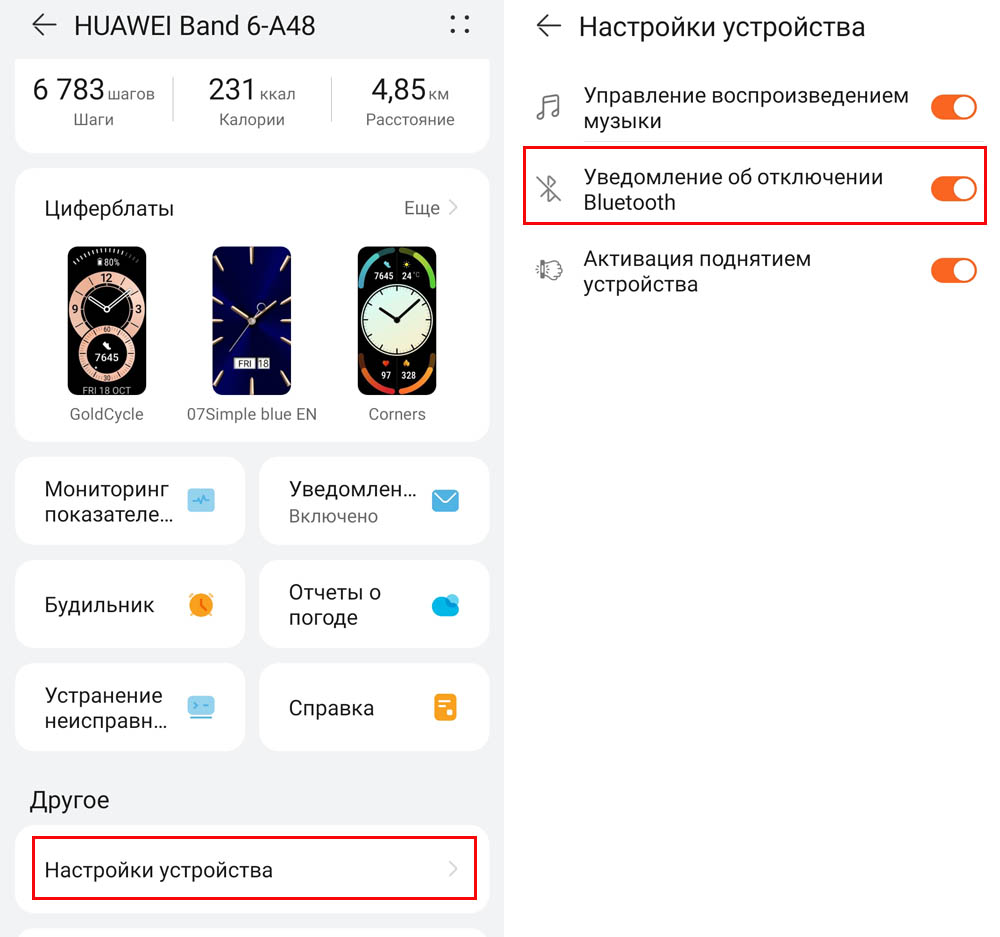
При потере связи браслет завибрирует и выведет на экран сообщение об отключении. При возврате в зону видимости он сам подключается снова, но это происходит далеко не всегда. В последнем случае зайдите на вкладку «Я» и в строке «Huawei Band 6» нажмите «Подключить».
Прием звонков и сообщений в Huawei Band 6
Когда вам кто-то звонит, фитнес-браслет начнет вибрировать и отразит на экране имя звонящего. Под ним вы увидите значок трубки и значок сообщения, дающие возможность завершать звонок или же отправить в ответ сообщение-шаблон. Для сброса звонка нажмите значок трубки или удерживайте боковую кнопку.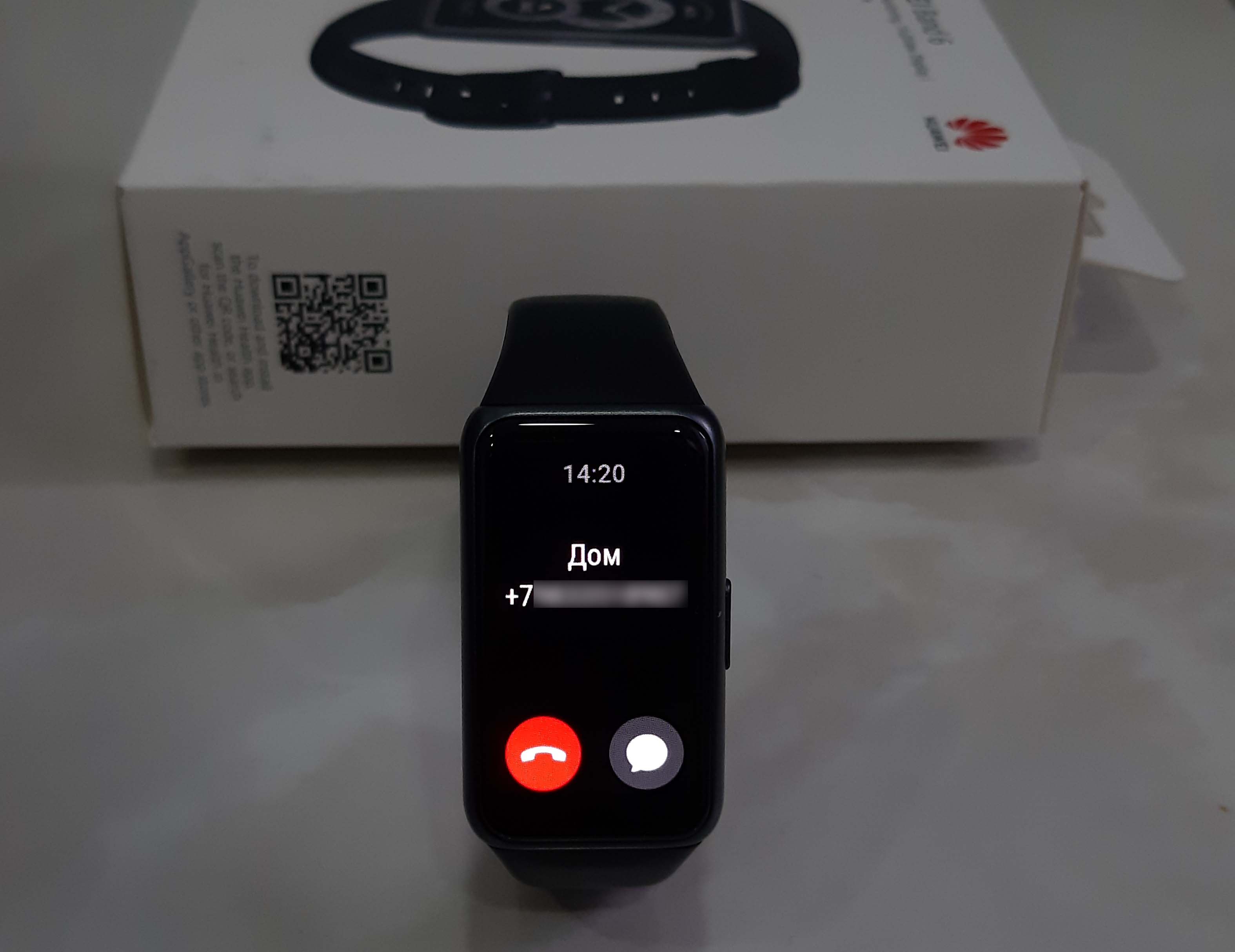
Для отправки сообщения кликните по значку сообщения и выберите один из заготовленных вариантов, например «Я перезвоню Вам». После нажатия на него браслет немедленно отправит это сообщение абоненту и сбросит звонок. При этом на экране фитнес-браслета появится сообщение о том, что вызов завершен.

При приеме сообщений из мессенджера WhatsApp, «Яндекс.Почты» или других источников фитнес-браслет издаст вибрацию, однако экран при этом светиться не будет. Это сделано намеренно, чтобы посторонние не могли случайно прочитать вашу личную переписку и тем более пришедшие коды подтверждения для совершения денежных операций. Чтобы прочитать сообщение, вам нужно нажать боковую кнопку и при необходимости кликнуть по сообщению. Если сообщения приходили давно, вы всегда можете прочитать их, если сделаете свайп вверх с главного экрана. Имейте в виду, что из-за ограниченной памяти фитнес-браслет может хранить только десять непрочитанных сообщений, а затем они будут заменяться новыми.
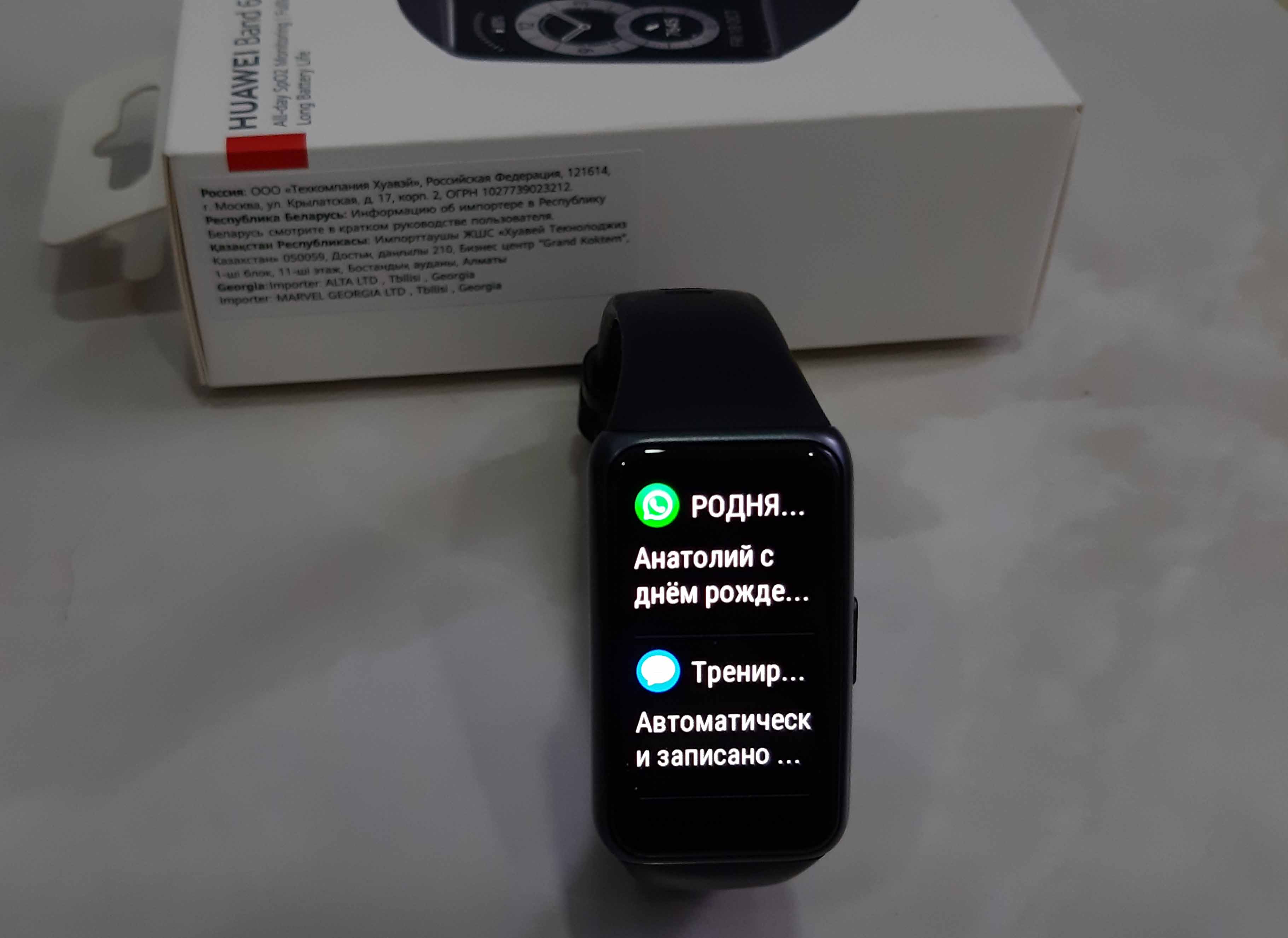
Прочитанные сообщения с браслета тут же удаляются. Исчезнет сообщение с браслета и при его удалении с телефона. Для удаления всех сообщений сразу воспользуйтесь кнопкой «Очистить».
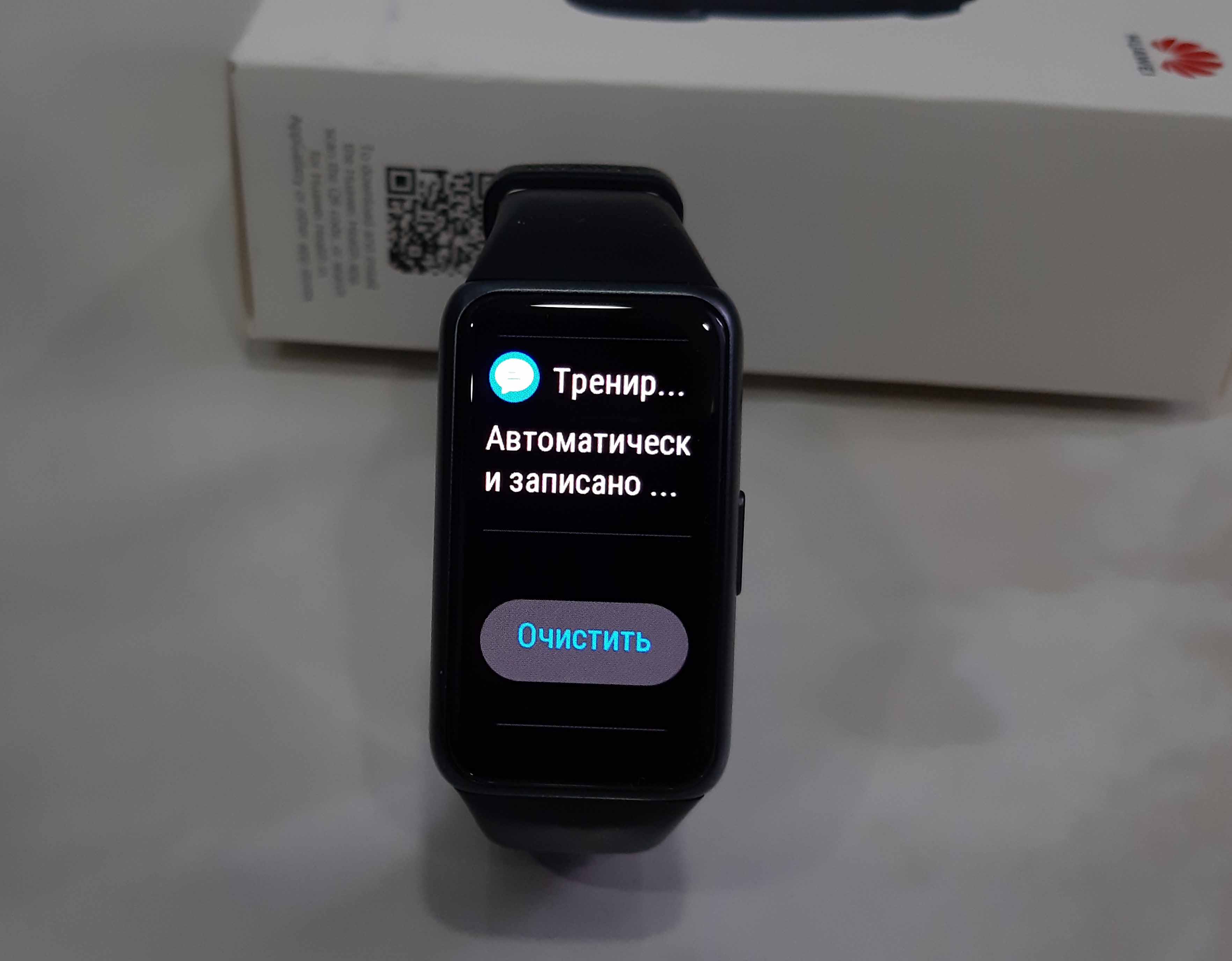
Когда в Huawei Band 6 не приходят сообщения и не принимаются звонки
Если браслет исправно принимал сообщения и звонки, а потом они вдруг перестали приходить, сделайте следующее. Первым делом проверьте, не потерял ли браслет связь с телефоном. Для этого сдвиньте на браслете шторку вниз и посмотрите на значок Bluetooth. В активном состоянии он должен быть синим. Если он серый, тогда причины могли быть такими: на вашем телефоне выключен модуль Bluetooth, вы далеко отошли от телефона, возникли помехи (например, помешали другие bluetooth-устройства), возник сбой на фитнес-браслете или на самом телефоне.
При возврате в зону действия Bluetooth вам ничего дополнительно делать не нужно, так как браслет через некоторое время сам выполнит повторное подключение. Если же это не происходит, тогда подключите его вручную через вкладку «Устройства». Если в строке с названием браслета отражено «Отключено», тогда кликните по этой строке и дождитесь подключения.
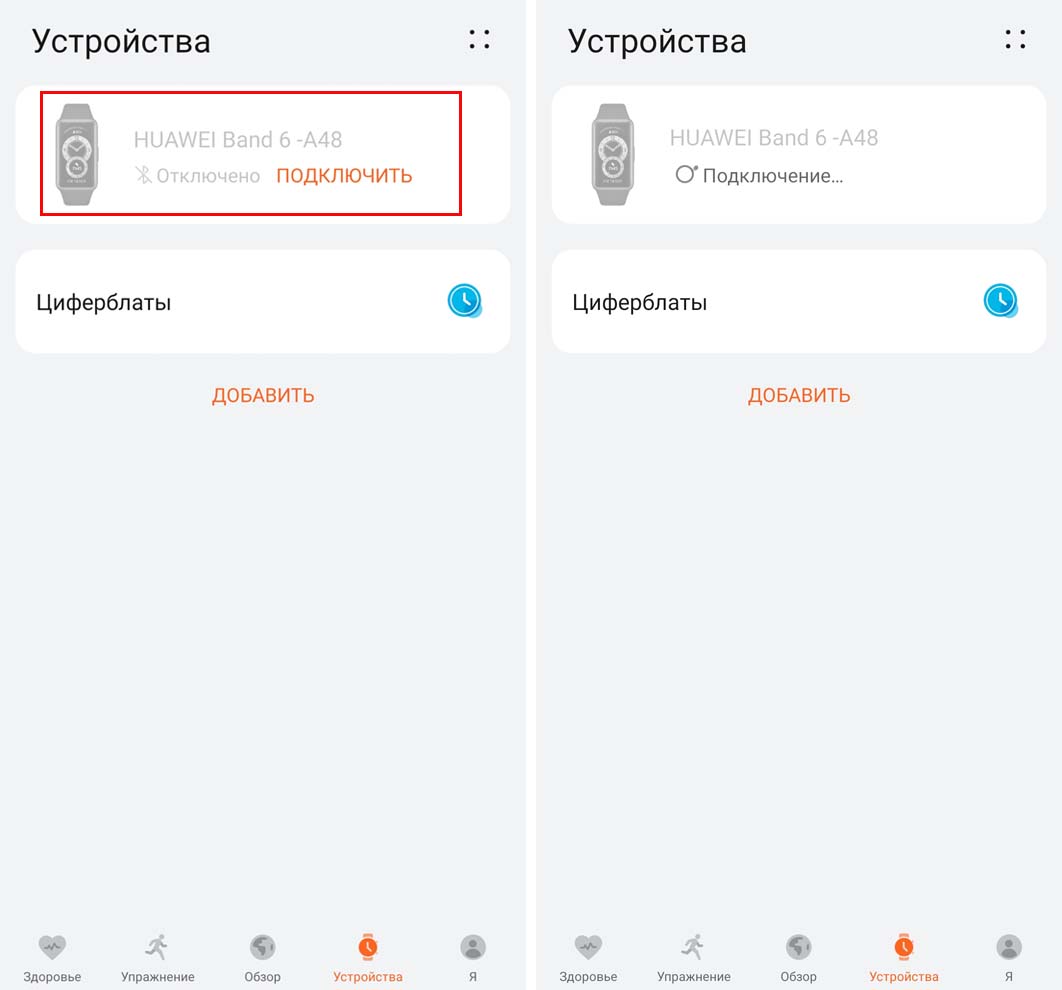
Чтобы своевременно узнавать об отключении Bluetooth, подключите функцию «Уведомление о выключении Bluetooth» (вкладка «Я», меню Huawei Band 6, строка «Настройки устройства»). Если после подключения в приложении Huawei Health не отражаются последние данные с браслета, тогда нужно синхронизировать данные. Для этого зайдите в приложение Huawei Health и на вкладке «Здоровье» проведите по экрану сверху вниз в пустом месте оранжевой зоны, отражающей количество шагов. То же самое можно сделать, если зайти на вкладку «Я» в раздел «Настройки» и кликнуть кнопку синхронизации в строке «Синхронизация вручную».
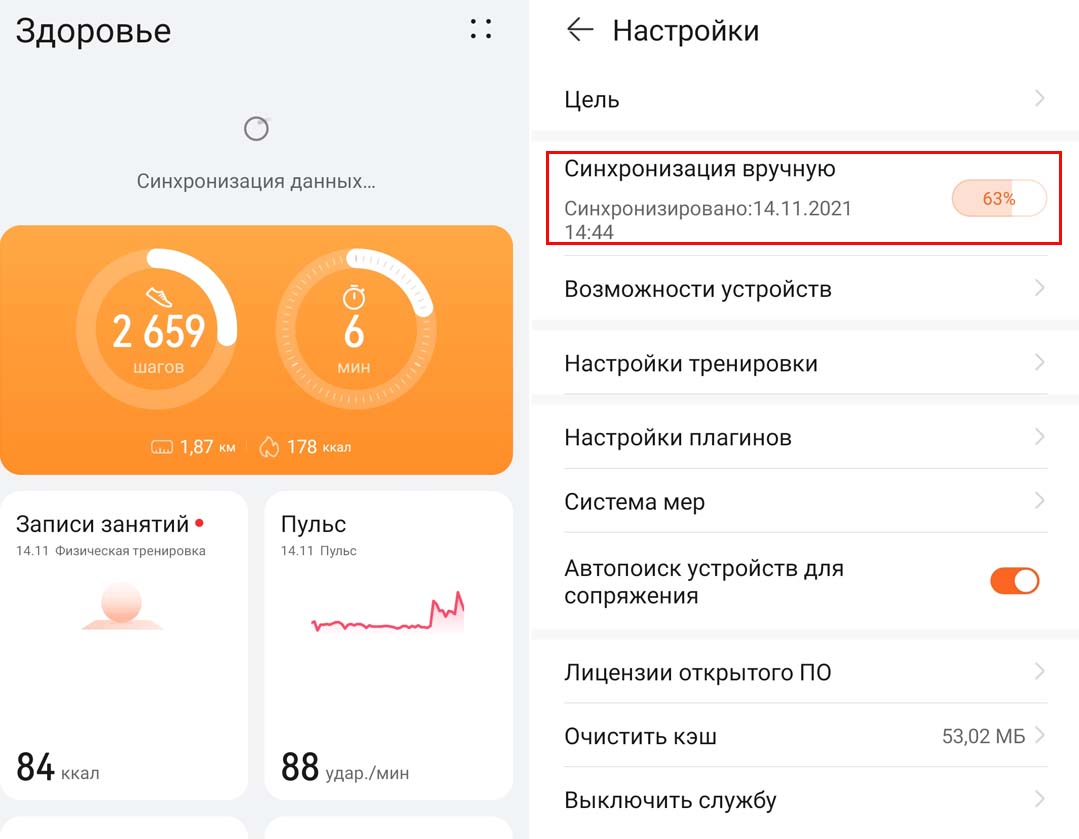
Но иногда проблема с повторным подключением возникает из-за сбоев в работе самих девайсов. Тогда зажмите на фитнес-браслете боковую кнопку и держите ее до тех пор, пока не появится системное меню. В нем зайдите в меню «Перезагрузить», нажмите кнопку «Перезагрузить» и дождитесь перезагрузки. Снова сдвиньте шторку, проверьте активность Bluetooth и попробуйте провести подключение и синхронизацию, как описано выше. В некоторых случаях причиной сбоя является и сам телефон, который также нужно попробовать перезагрузить.

Если фитнес-браслет стал часто терять связь с телефоном, находящимся рядом с ним, проверьте, нет ли обновлений для приложения Huawei Health или самого браслета. Проверить обновления приложения можно на вкладке «Я» в строке «Проверка обновлений», а для фитнес-браслета на вкладке «Устройства» в меню Huawei Band 6 и строке «Обновление ПО». В редких случаях после обновления ПО самого телефона, приложения Huawei Band 6 или фитнес-браслета просто слетают все настройки. Тогда нужно зайти в раздел уведомлений и заново подключить уведомления ото всех приложений (см. раздел «Как в Huawei Band 6 настроить уведомления о звонках и сообщениях»).
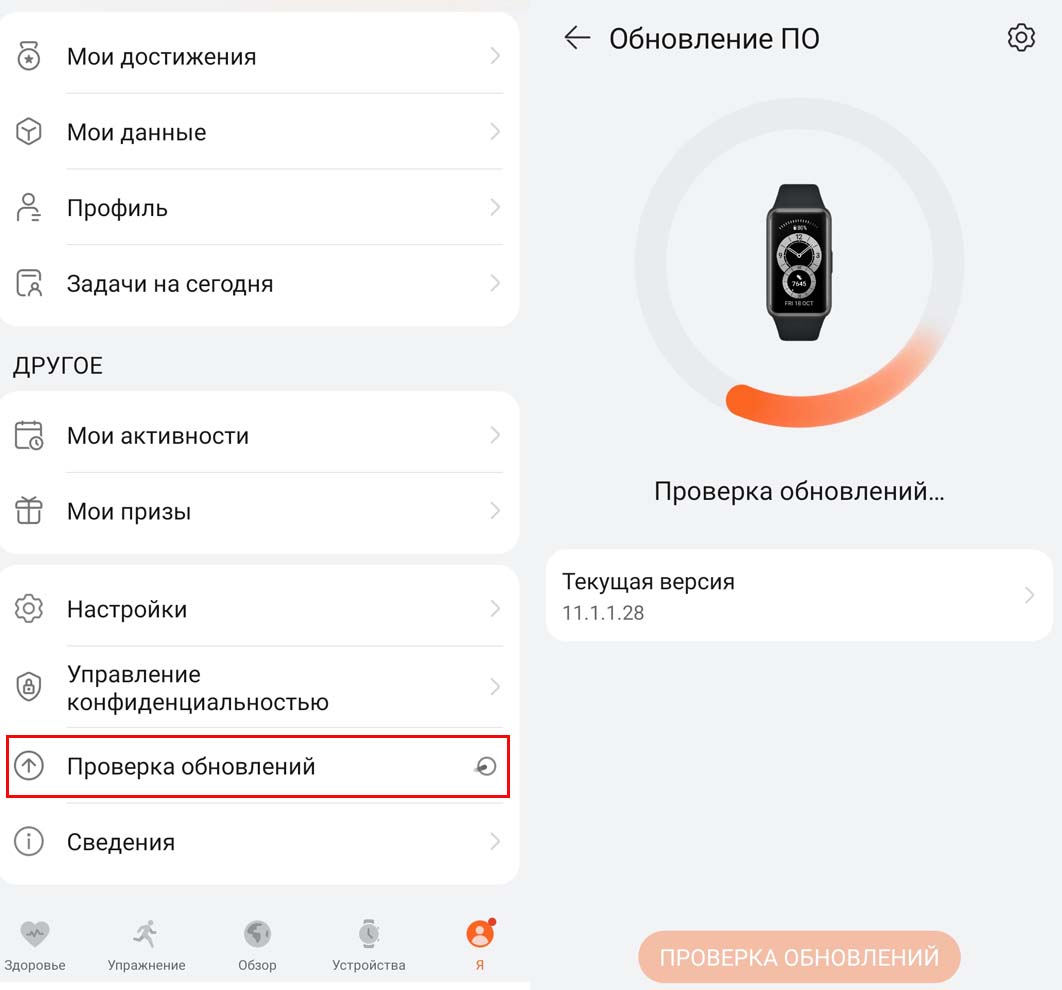
Еще одна причина, по которой браслет не получает уведомлений, заключается во включении на нем режима «Не беспокоить». На главном экране браслета сдвиньте шторку вниз и посмотрите, не горит ли синим значок полумесяца. Иногда мы забываем о включении этого режима или включаем его случайно. Также браслет не будет вибрировать при приеме уведомлений во время тренировок, чтобы не отвлекать вас от них. Хотя сами уведомления приходить будут и будут доступны в разделе уведомлений.

Настройка уведомлений о здоровье
Так как фитнес-браслет умеет круглосуточно мониторить пульс, уровень кислорода в крови и другие параметры, то он же может и уведомлять вас в случае достижения критических показателей. Но для этого такие уведомления нужно вначале настроить.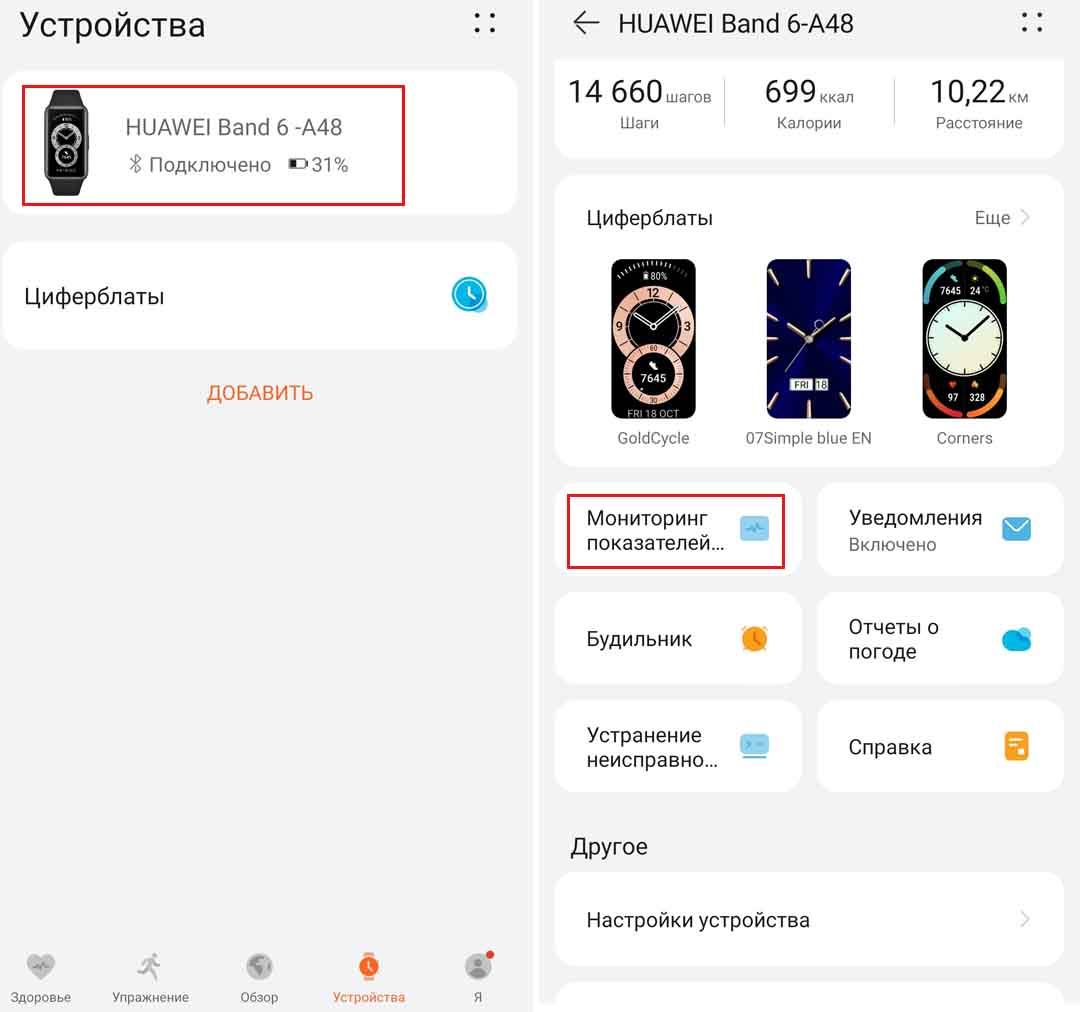
В приложении Huawei Health откройте вкладку «Устройства» и меню вашего браслета. Зайдите в раздел «Мониторинг показателей здоровья». При включении функции постоянного мониторинга пульса вы сможете задать также планку для высокого пульса или слишком низкого. Если браслет обнаружит, что у вас более десяти минут держится в покое слишком высокий или низкий пульс, он немедленно уведомит вас об этом. Аналогичным образом вы можете настроить уведомление о низком уровне кислорода в крови (SpO2).
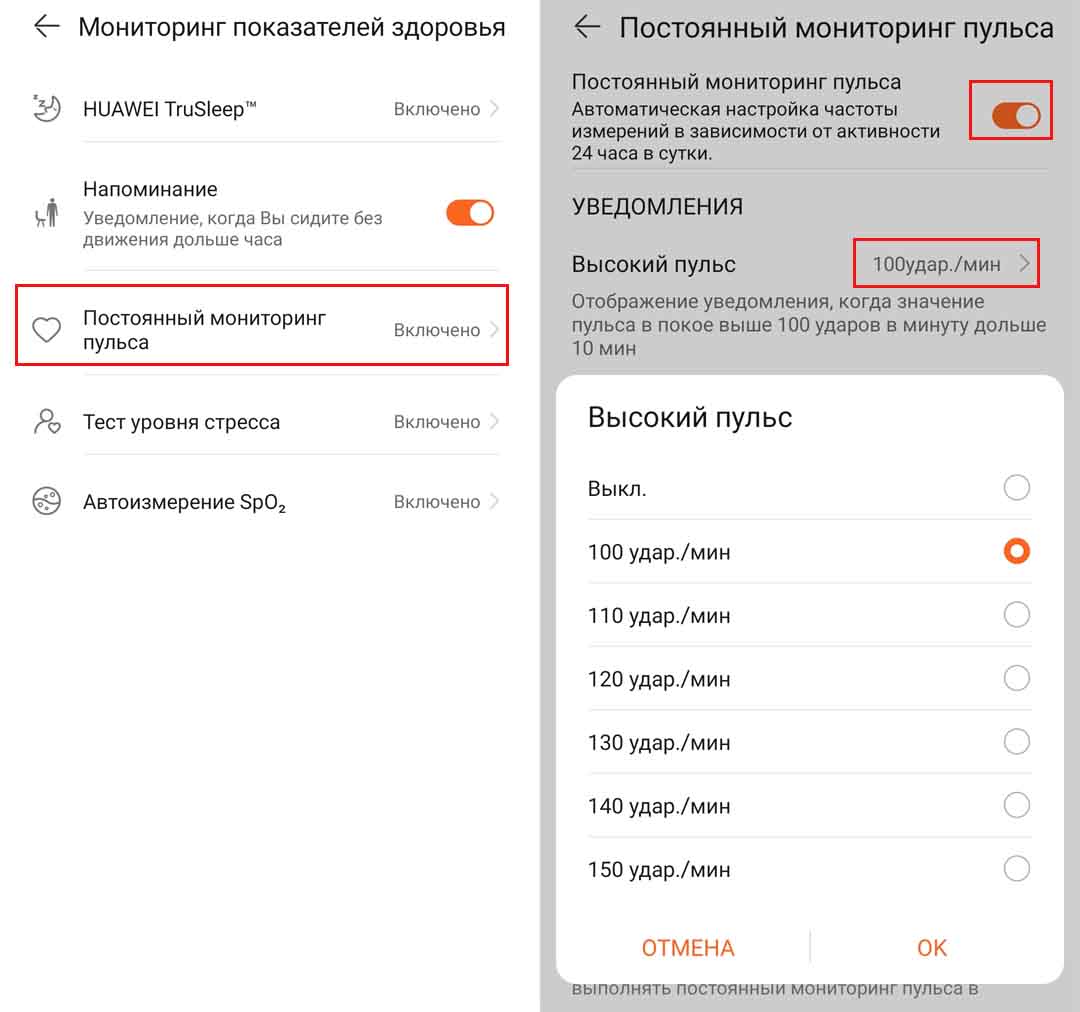
Также в меню «Мониторинг показателей» есть важная функция для людей с сидячей работой (строка «Напоминание»). При каждом нахождении без движения дольше часа фитнес-браслет будет предлагать вам подвигаться. Вы можете, например, пару минут активно поделать разнообразные упражнения, чтобы снять напряжение с мышц шеи и наладить кровообращение в затекших ногах, спине и других частях тела.
Настройка уведомлений о спорте
Помимо показателей вашего здоровья вы можете получать и данные о своих тренировках. Когда запущена тренировка, гаджет может присылать вам уведомления при достижении заданных на тренировку целей. Например, при ходьбе вибрировать при прохождении очередного километра, при тренировках в помещении оповещать о числе сожженных калорий или об очередном пройденном отрезке времени и другое. Все эти уведомления настраиваются внутри конкретной тренировки. Например, выберите «Ходьбу на беговой дорожке», затем кликните по шестеренке, настройте цель тренировки и установите необходимые вам напоминания. Полезно будет и включить переключатель «Стресс от тренировки», тогда гаджет по завершению покажет вам, сколько часов отдыха требуется до следующей кардионагрузки.
Помимо этого, умный браслет будет демонстрировать вам кубок в случае достижения цели на 100%, а также оповестит о достижении цели на день. Например, что вы прошли за день 10000 шагов. Настраивается такая цель на вкладке «Я» в разделе «Настройки» и подразделе «Цель».
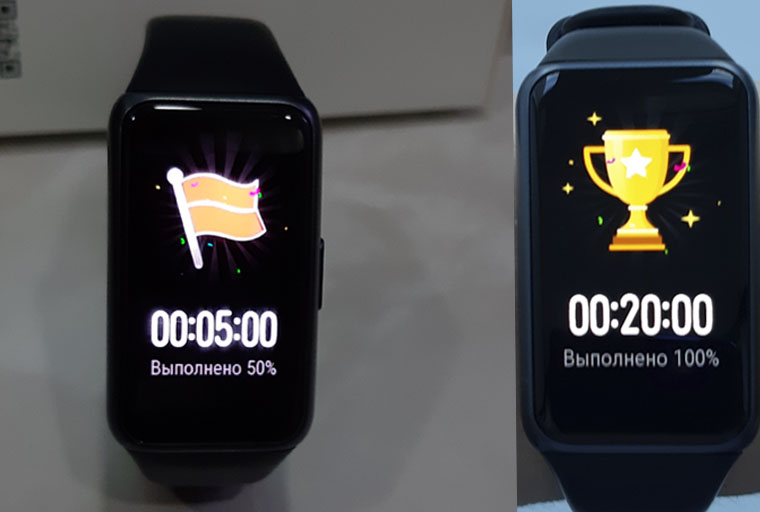
Имейте в виду, что при запуске уличных тренировок с телефона, а не браслета, вам нужно тоже задавать цель и аудионапоминания, так как эти настройки на телефоне и браслете автономны друг от друга. Кстати, завершать тренировку можно долгим нажатием боковой кнопки фитнес-браслета, пока вокруг квадрата не прорисуется полная окружность и браслет не издаст вибрацию.
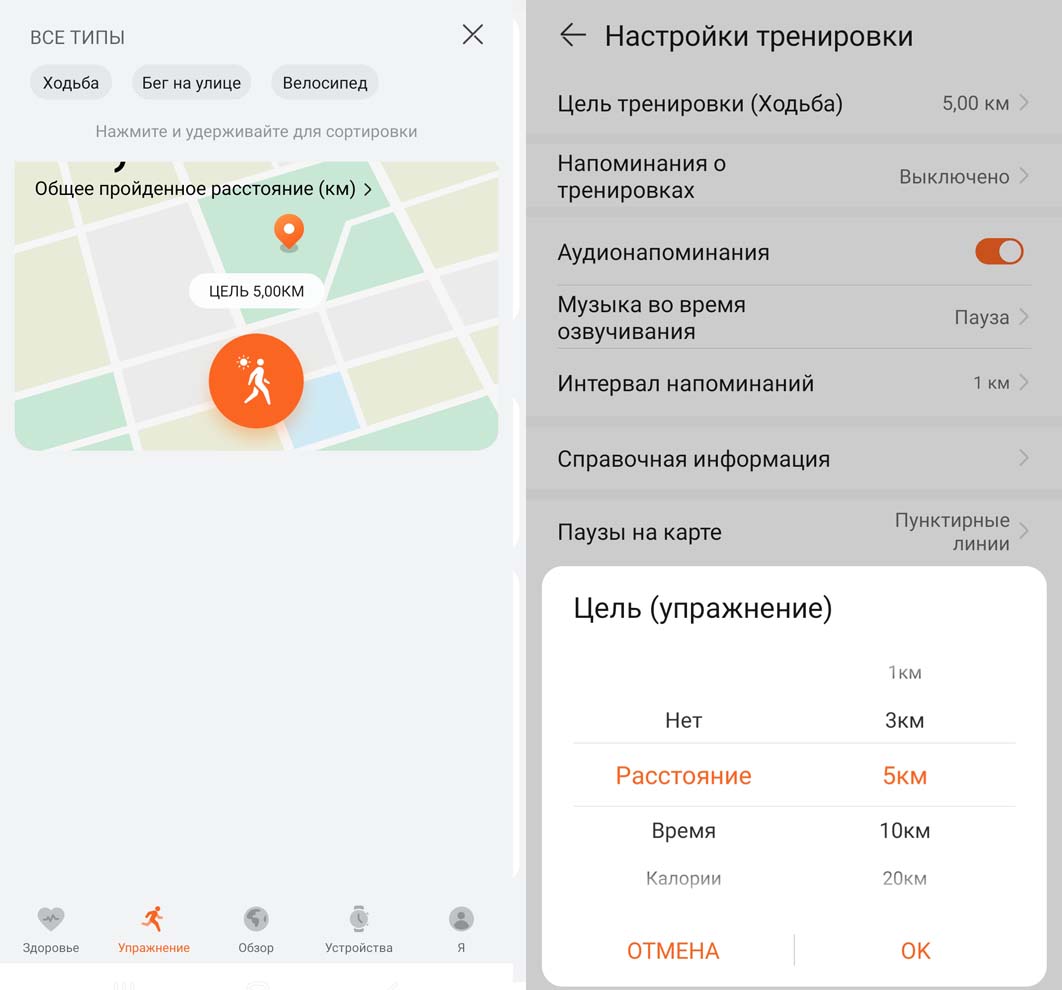
Когда запущена какая-либо тренировка, гаджет будет анализировать, в какой кардиозоне и сколько времени вы занимаетесь. Например, вы можете находиться в зоне «Разминка», «Сжигание жира» или других. Если вы определенное время будете заниматься в режимах «Аэробный» или «Анаэробный», тогда фитнес-браслет оповестит вас о переходе на уровень 1, 2 и другие (см. детальнее статью о тренировках).

Если вам важно выполнять какие-то упражнения в определенной кардиозоне, например, для сжигания жира или тренировки выносливости, тогда вы можете для конкретной тренировки установить кардиозону. Для этого в выбранной тренировке нажмите шестеренку, откройте раздел «Напоминания» и выберите строку «Пульс». Активируйте переключатель «Пульс» и выберите подходящую вам зону или задайте свою при помощи кнопки «Настроить».

Детально настроив под свои задачи все уведомления о состоянии здоровья, спортивных показателях и достижении поставленных целей, вы сможете гораздо лучше узнать свое тело и сделать значительный шаг вперед в ведении спортивного образа жизни. В то же время правильная настройка уведомлений с разнообразных мессенджеров поможет вам всегда оставаться в курсе событий или, напротив, не отвлекаться от важных целей.






